对于证件照修图,有的时候需要对人物的五官进行调整,那献垴淄睬么美图秀秀怎么换眉型呢?下面就来介绍一下用美图秀秀更换眉型的方法,希望对你有所帮助。

工具/原料
软件版本:美图秀秀抢先版(版本号:6.2.1.2)
操作系统:win7系统
美图秀秀怎么换眉型
1、第一步:单击美图秀秀右上方“打开”按钮,选择并打开一张需要换眉型的图片。



2、第二步:如下图所示,在美化图片界面中,单击选择左侧的“消除笔”。

3、第三步:将画笔调整至合适的大小,把人物原本的眉毛去掉,单击“应用当前效果”按钮。

4、第四步:切换至“贴纸饰品”选项卡,单击左侧选项中“身体”前面的小三角,在下拉菜单栏中选择“眉毛”。

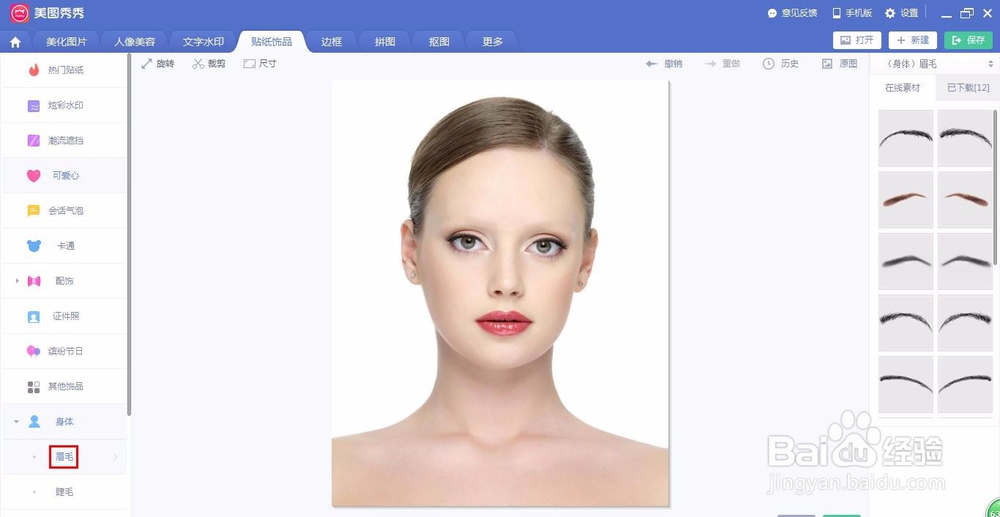
5、第五步:在右侧眉毛素材中,单击选择喜欢的眉型,并将眉毛调整到合适的位置。

6、第六步:按照相同的方法,把另一侧的眉毛也加上,完成。
